如何在iOS 17/16/15的锁定屏幕上打开或删除相机 |
您所在的位置:网站首页 › ipad怎么关屏幕锁定 › 如何在iOS 17/16/15的锁定屏幕上打开或删除相机 |
如何在iOS 17/16/15的锁定屏幕上打开或删除相机
|
为了将珍贵的瞬间捕捉为图片或视频,您可以直接在锁屏 iPhone 15/14/13/12/11/XS/XR/X/8/7 上打开相机。 每把剑都有两个刀片。 当然,其他人也可以在未经许可的情况下使用相机和手电筒。 如何禁用该功能以消除未经授权的访问和意外点击的风险? 当然,您可以了解有关打开或关闭方法的更多信息 在iOS 16/15/14上从锁定屏幕禁用相机。 此外,您还可以找到有关在锁屏iPhone上使用相机的提示。 只需阅读文章并立即查找所需的信息。 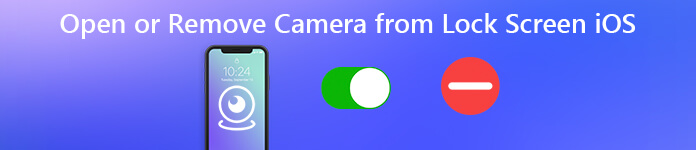 第 1 部分:如何在 iPhone 15/14/13/12/11/XS/XR/X/8/7 上从锁屏打开相机第 2 部分:如何在 iOS 17/16/15/14 上从锁定屏幕禁用相机第3部分:如何在没有屏幕时间的情况下删除锁定屏幕中的其他内容第4部分:如何无需密码即可进入锁定的iPhone第5部分:在iOS上从锁定屏幕移除和打开相机的常见问题解答第 1 部分:如何在 iPhone 15/14/13/12/11/XS/XR/X/8/7 上从锁屏打开相机 第 1 部分:如何在 iPhone 15/14/13/12/11/XS/XR/X/8/7 上从锁屏打开相机第 2 部分:如何在 iOS 17/16/15/14 上从锁定屏幕禁用相机第3部分:如何在没有屏幕时间的情况下删除锁定屏幕中的其他内容第4部分:如何无需密码即可进入锁定的iPhone第5部分:在iOS上从锁定屏幕移除和打开相机的常见问题解答第 1 部分:如何在 iPhone 15/14/13/12/11/XS/XR/X/8/7 上从锁屏打开相机当您使用旧款 iPhone 时,您必须向锁屏左侧滑动才能打开 iPhone 相机。 如何从锁屏iPhone 15/14/13/12/11/XS/XR/X/8/7打开相机应用程序或打开手电筒? 现在只需通过以下步骤了解更多详细信息即可。 只需唤醒您的 iPhone,无需锁定屏幕。 找到 iPhone 底部的相机和手电筒图标。 按相机图标可从锁定屏幕打开相机应用程序,或向左滑动即可打开相机。 您还可以使用3D Touch访问iPhone上的功能。 之后,您可以向上滑动以返回到iPhone上的锁定屏幕或主屏幕,或者也可以单击“滑动”按钮直接锁定iPhoneX。 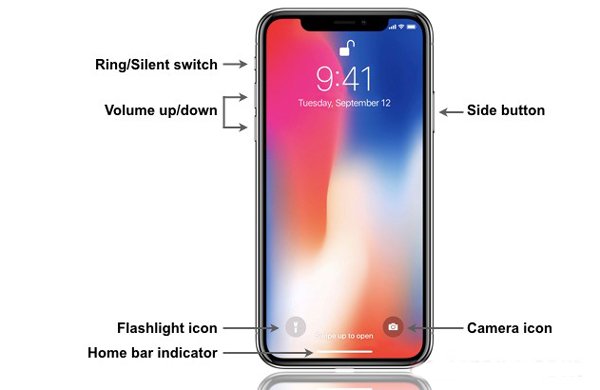 第 2 部分:如何在 iOS 17/16/15/14 上从锁定屏幕禁用相机 第 2 部分:如何在 iOS 17/16/15/14 上从锁定屏幕禁用相机如果您已经更新到 iOS 14 或更高版本,您只需使用“屏幕时间”选项在 iPhone 锁定屏幕上禁用相机即可。 当您禁用该功能时,它还会从 iPhone 15/14/13/12/11/XS/XR/X/8/7 上的主屏幕上删除相机应用程序。 转到 iPhone 上的“设置”应用程序,然后向下滚动以找到并访问“屏幕时间”选项。 通过点击“打开屏幕时间”选项来启用屏幕时间。 屏幕时间对应用和游戏具有家长控制权。 您可以点击“继续”选项,然后选择“这是我的iPhone”选项以确认iPhone属于您。  向下滚动以找到“内容和隐私限制”选项。 在“内容和隐私限制”屏幕上,切换“内容和隐私限制”选项。 点击“允许的应用程序”选项。 之后,您可以禁用“相机”选项以将其关闭。 在iOS 16/15/14的锁定屏幕上禁用相机后,iPhone的锁定屏幕将保持不变。 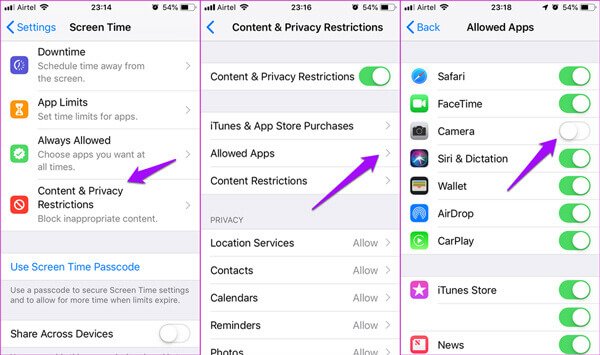 请注意: 如果您决定从iOS 16/15/14的锁定屏幕上完全删除相机,则还需要删除Siri App建议小部件。 ( Siri不工作?)当然,为了再次使相机处于锁定屏幕,您只需执行相同的步骤并打开开关即可。第3部分:如何在没有屏幕时间的情况下删除锁定屏幕中的其他内容 请注意: 如果您决定从iOS 16/15/14的锁定屏幕上完全删除相机,则还需要删除Siri App建议小部件。 ( Siri不工作?)当然,为了再次使相机处于锁定屏幕,您只需执行相同的步骤并打开开关即可。第3部分:如何在没有屏幕时间的情况下删除锁定屏幕中的其他内容是否有一种方法可以禁用其他选项,例如“今日视图”,“控制中心”,“ Siri”,“通知中心”以及屏幕上其他可用的功能? 只需了解有关在不使用屏幕时间的情况下禁用iPhone功能的方法的更多信息,如下所示。 转到“设置”选项,然后选择“ Touch ID和密码”,将要求您输入iPhone的密码来管理锁屏iPhone上的其他选项。 (Touch ID不起作用?) 向下滚动以找到“锁定时允许访问”选项。 您可以用手指轻按禁用这些快捷方式的其他选项。 但这不包括在iOS 16/15/14上从锁定屏幕禁用相机。 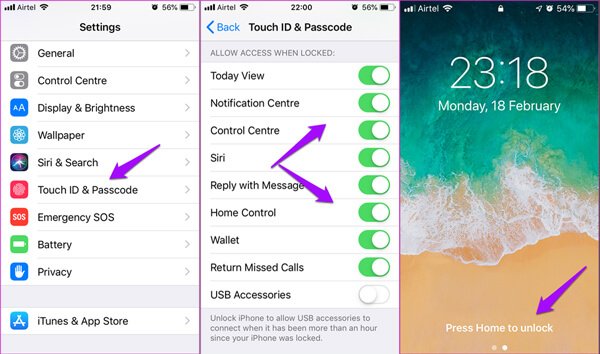 请注意: 即使在锁定屏幕iPhone上禁用了这些功能,它在主屏幕上仍然可用。 解锁iPhone时,您仍然可以使用该功能。第4部分:如何无需密码即可进入锁定的iPhone 请注意: 即使在锁定屏幕iPhone上禁用了这些功能,它在主屏幕上仍然可用。 解锁iPhone时,您仍然可以使用该功能。第4部分:如何无需密码即可进入锁定的iPhone在锁定的屏幕上,您只能访问相机吗? 如果您想访问iPhone并正常使用它,但忘记了iPhone密码,则需要iPhone解锁器才能进入。 Apeaksoft iOS解锁器 是专业的iPhone密码删除器。 它可以擦除iPhone,iPad和iPod上的所有类型的密码。 多次输入错误后,无论是忘记密码还是禁用iPhone。 Apeaksoft iOS解锁器 擦除各种密码,例如4/6位数字,面部ID,Touch ID,字母数字,自定义数字等。删除Apple ID,并帮助您创建新的Apple ID,以访问iPhone上的所有优势。从“屏幕时间”限制中恢复密码或清除密码。支持iPhone 17、16、15、15、14、XS、XR、13、iPad Pro等iOS 12/11/8。下载Windows版下载适用于Mac现在,让我们检查一下详细信息。 。 在您的计算机上免费下载此iOS解锁器。 立即在计算机上安装并运行它。 免费下载 免费下载。 启动软件,然后选择 清除密码。 单击“开始”,然后使用USB电缆将iPhone连接到此计算机。  。 解锁之前,请确认您的设备信息,如果不正确,请对其进行修改,然后单击 Start 开始 按钮。 然后,该软件将自动从Apple服务器下载固件包。 此过程将花费一些时间,您应该耐心等待。 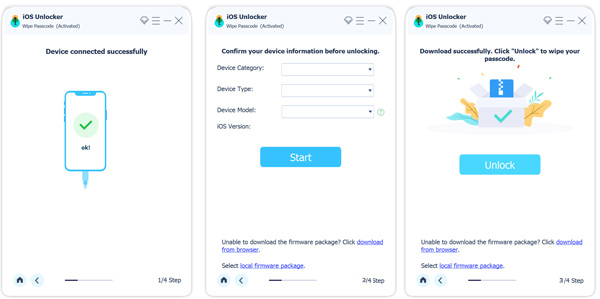 。 下载完成后,单击 解锁 并按照屏幕上的说明在该软件中输入0000。 最后,点击 解锁 开始在iPhone上擦除密码。 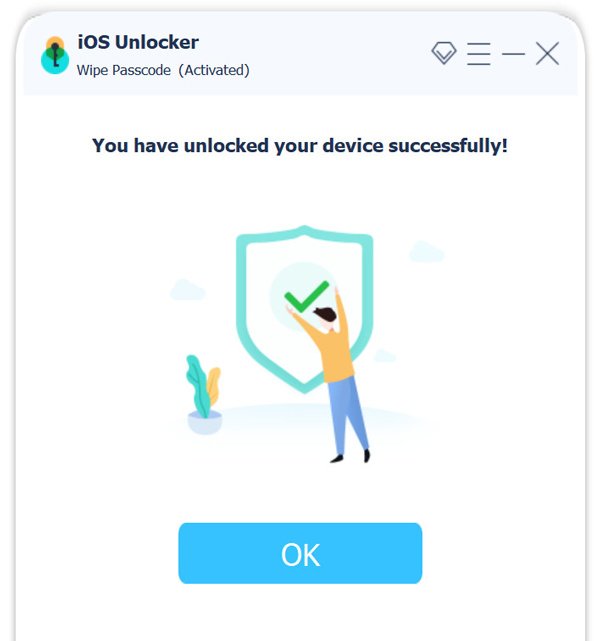 之后,您的iPhone将重新启动,您可以将iPhone用作新的。 第5部分:在iOS上从锁定屏幕移除和打开相机的常见问题解答您可以从锁定屏幕访问“相机”中的所有照片吗? 不能。您只能打开相机并用它拍摄照片或视频,而不能访问以前拍摄的所有照片。 要访问所有照片,您需要解锁iPhone并打开“相机”应用程序以查看照片。 iOS 15/16/17 无法从锁屏访问相机? 如果您确保已在 iOS 设备上启用相机访问功能,则可以点击主屏幕上的相机应用程序或从锁定屏幕向左滑动以在照片模式下打开相机。 此外,对于iPhone 15/14/13/12/11/XS/XR/X用户,您需要在锁定屏幕上点击并按住相机应用程序直至其抖动,然后向左滑动才能访问它。 我可以将相机锁定在iPhone上吗? 除了在iPhone上锁定相机的屏幕时间限制外,您还可以下载相机锁定应用程序,该程序需要设置密码才能锁定相机应用程序。 结论 当您需要充分利用 iPhone 15/14/13/12/11/XS/XR/X 的相机功能时,您应该知道如何在 iOS 17/16/15/14 上从锁定屏幕打开和禁用相机上面的文章。 此外,您还可以了解有关禁用 iPhone 上其他选项的方法的更多信息。 |
【本文地址】
今日新闻 |
推荐新闻 |